Já se foram 30 anos desde a sua criação, e ninguém inventou ainda uma forma melhor de compactar e compartilhar múltiplos arquivos do que o bom e velho formato ZIP: basta pegar todos os arquivos que você quiser, colocá-los dentro do pacote e enviar para quem você quiser como uma coisa só.
A Apple demorou, mas finalmente trouxe suporte à compactação (e descompactação) nativa de arquivos ZIP no iOS 13. E é exatamente para isso que serve este artigo: lembrar que, no atual sistema, você não precisa mais de aplicativos de terceiros para lidar com os arquivos compactados — basta usar o app Arquivos (Files).
Felizmente, o processo de compactar arquivos é muito simples. Abaixo, mostramos o caminho das pedras.
- Abra o aplicativo Arquivos no seu iPhone ou iPad.
- Certifique-se de que todos os arquivos que você quer compactar estejam na mesma pasta, para facilitar o processo.
- Toque na opção “Selecionar”, no canto superior direito, e toque em todos os arquivos que deseja adicionar ao seu arquivo ZIP.
- Toque no ícone de três pontinhos no canto inferior direito e selecione “Comprimir”.
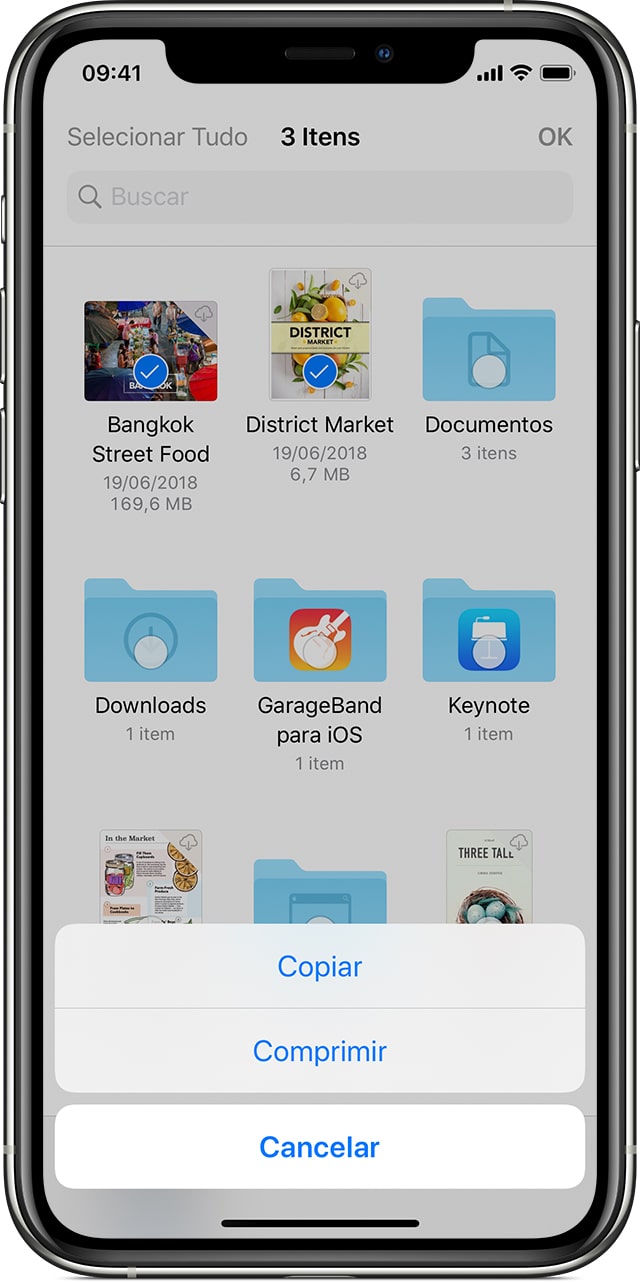
Pronto! Seu arquivo compactado aparecerá na mesma pasta onde você realizou a ação — a partir daí, você pode renomeá-lo e compartilhá-lo da forma que quiser. Lembre-se que o iOS (assim como qualquer sistema) não apaga os arquivos originais após a compactação, então faça isso caso queira liberar espaço no seu dispositivo.
Vale lembrar que, alternativamente, você também pode tocar e segurar um arquivo ou pasta no app Arquivos para comprimi-lo rapidamente — a opção “Comprimir” aparecerá no menu contextual correspondente.
Para descompactar um arquivo ZIP no iPhone ou iPad, basta realizar o mesmo processo: toque e segure o arquivo em questão no aplicativo Arquivos e selecione a opção “Descomprimir”. Todos os arquivos nele contidos aparecerão na mesma pasta — e você poderá, caso queira, apagar o arquivo ZIP original para liberar espaço no seu dispositivo. 😉



